Blu-ray Diski MKV Formatına Dönüştürme ve Dönüştürme
Blu-ray filmleriniz varsa, pahalı olduklarını bilirsiniz. Güvende olun ve onları yedekleyin. Blu-ray diski tek bir MKV dosya biçimine nasıl dönüştüreceğiniz aşağıda açıklanmıştır.
Bu makalede Windows 7 kullanıyorum. Bir Blu-ray optik sürücüye ihtiyacınız olacak. DVD sürücüsü ile aynı boyuttadırlar. Masaüstü bilgisayarınızda Blu-ray sürücülü bir DVD sürücüsünü kolayca değiştirebilirsiniz. Sadece Blu-ray diskleri değil DVD ve CD'leri de çalacaktır. Newegg.com'da benim 100 doların altında buldum.
Önce en son sürümünü indirin ve yükleyinDVDFab. Sony'nin Blu-ray disklerdeki özel kopya korumasını kaldırmanıza olanak tanır. 30 günlük bir deneme süresi sağlar, bundan sonra yardımcı programın tamamını kullanmak için bir lisans satın almanız gerekir.
Ancak güzel olan şey, kopya korumasını kaldıran HD Decrypter özelliği her zaman ücretsizdir. Lisansın süresi asla dolmaz.

Sonra HandBrake'in en son sürümünü indirin ve yükleyin. Zaten El Freni'niz varsa Blu-ray dosyalarını destekleyen 0.9.5 sürümüne güncellediğinizden emin olun.
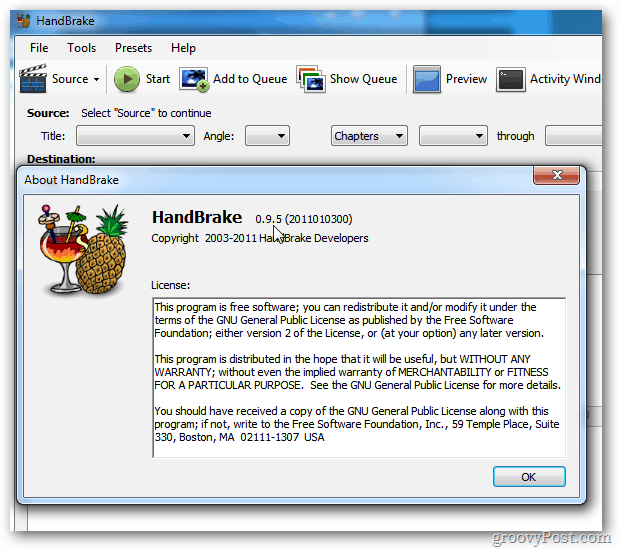
Blu-ray diskinizi sürücüye yerleştirin. Ardından DVDFab'i başlatın. Blu-ray disk bölge kodunuzu seçmeniz istenir. Bunu Bir Daha Gösterme seçeneğini işaretleyin ve Tamam'ı tıklayın.
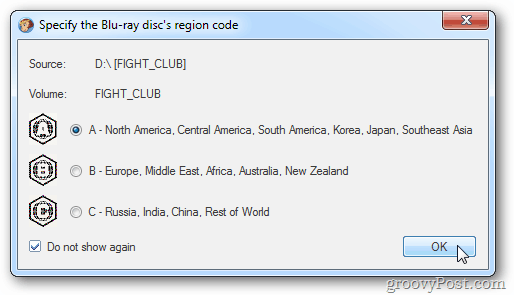
DVDFab, Blu-ray diskinizi tarar.
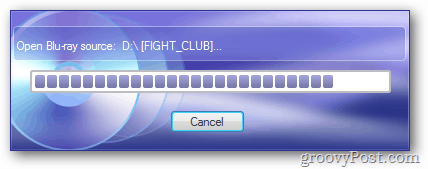
Blu-ray Kopyalama altında, Ana Film'i seçin. Bu size tüm ekstra özellikleri değil, dönüştürmek için ana film verecektir. Ekstra özellikler istiyorsanız, Tam Disk'i seçin. DVDFab diski taramaya devam eder.
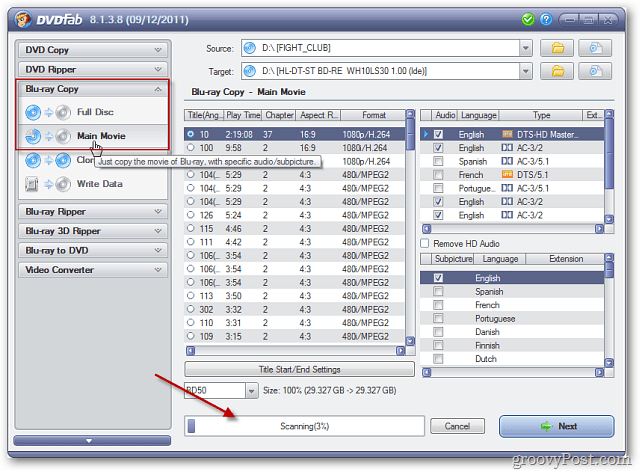
Üstte, kaynağın Blu-ray sürücünüz olduğundan emin olun. Ardından disk dosyalarını koymak için bir hedef dizin seçin. İşte onları C: Kullanıcılarına koyuyorumKullanıcı adıDocumentsDVDFab.
En uzun Oynatma Süresine sahip bölümü seçin. Sonrakine tıkla.
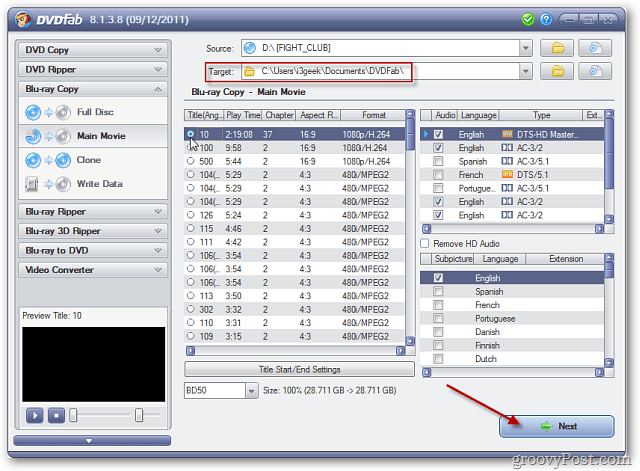
İşe genel bir bakış alacaksınız. Birim Etiketi'ne sahip olduğunuzdan emin olun ve Başlat'ı tıklayın.
![sshot-2011-12-12- [18-10-15] sshot-2011-12-12- [18-10-15]](/images/howto/how-to-rip-and-convert-a-blu-ray-disc-to-mkv-format_7.png)
Aşağıdaki süre sonu mesajını alırsanız Tamam'ı tıklayın. Blu-ray Kopyalama seçeneğinin süresi dolmuş, ancak HD Decrypter'ı kullanmaya devam edebilirsiniz.
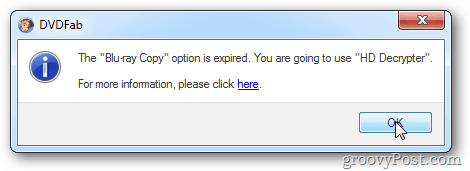
Korumayı kaldırma ve dosyaları diskten kopyalama işlemi başlar. Kopyalama işleminin ilerlemesini izleyebilirsiniz.
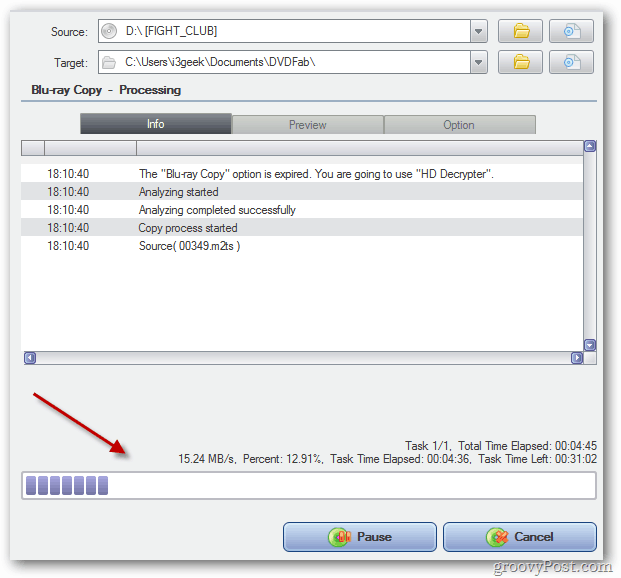
Bu sürenin miktarı her birine göre değişirsisteminizin donanım özelliklerine göre düzenler. 8GB RAM ile Intel Core i3 CPU'lu bir masaüstü bilgisayarda çalıştırdım. Tamamlanması sadece 30 dakikadan fazla sürdü.
Sisteminiz diski çıkarır. Başarılı İşlemi iletmek için Tamam'ı tıklatın. Ardından Bitir'e tıklayın ve DVDFab'den kapatın.
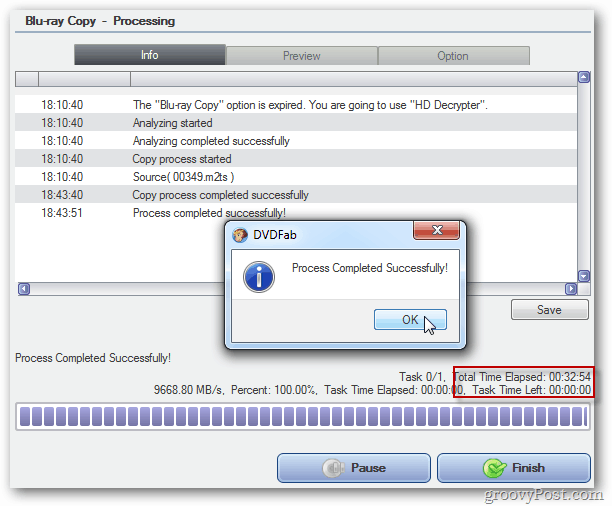
Şimdi, Blu-ray diskten henüz sabit sürücünüze (daha önce seçtiğiniz Hedef konum) kopyalanan DVDFab dosyalarını bulun. Ana Film'i ve ardından film klasörünü açın.
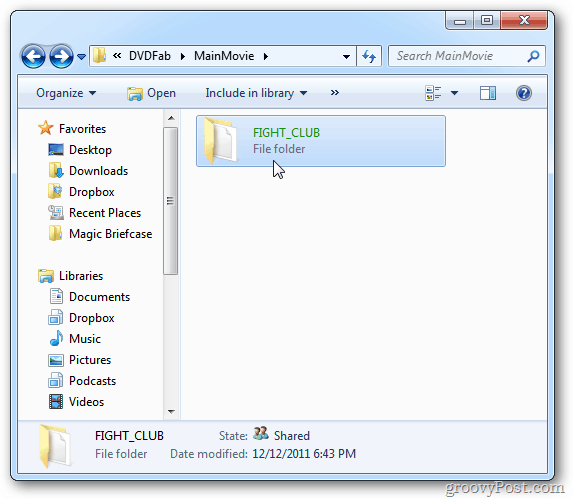
Ardından BDMV klasörünü, ardından STREAM klasörünü açın. Orada M2TS dosyasını bulacaksınız. Bu sizin kopyalanmış Blu-ray filminiz.
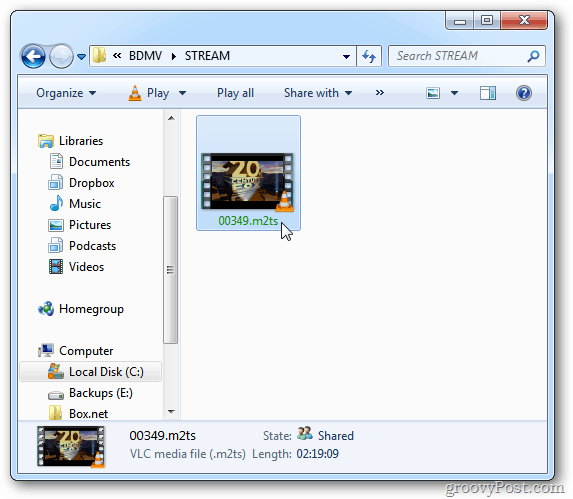
VLC Media Player ile izleyebilirsiniz. Kopyalama ve kopyalama işleminin başarılı olduğunu ve dosyanın bozulmadığını doğrulamak için filmden geçmenizi öneririz.
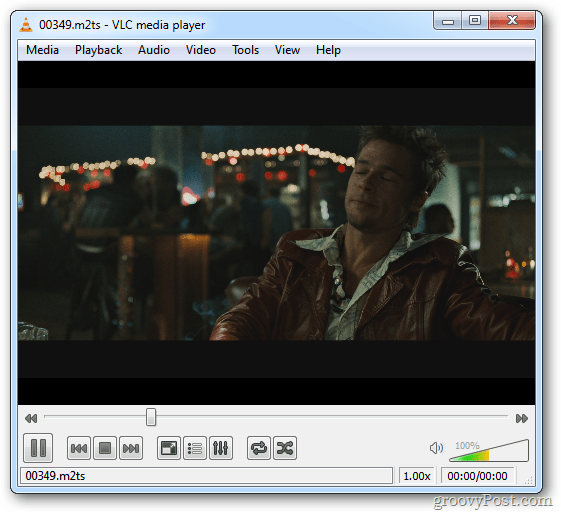
M2TS dosyasına sağ tıklayın ve Özellikler'i seçin. Burada, 27,9 GB'lık büyük bir boyut olduğunu görebilirsiniz.
Terabayt depolama alanınız varsa, medya merkezinize akış için bu dosyayı saklayabilirsiniz. Veya boş Blu-ray diske yazabilirsiniz.
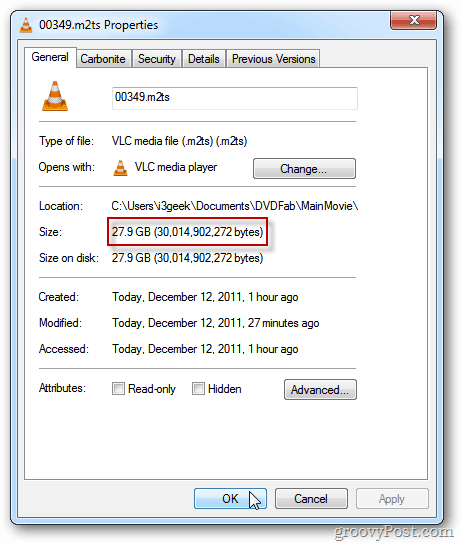
Yerden tasarruf etmek ve hala filmin kaliteli bir versiyonuna sahip olmak için onu MKV dosyasına dönüştürün. El Freni'ni başlatın. Sonra tıklayın Araçlar >> Seçenekler.
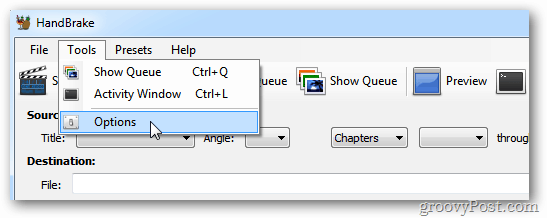
Çıktı dosyasının yerini seçin. HandBrake, MKV dosyasını dönüştürdükten sonra buraya koyacaktır. Burada yerel Videolar klasörüne koyuyorum - ancak istediğiniz yere koyabilirsiniz.
Ayrıca, Her Zaman iPod / iTunes Dostu Dosya Uzantısını Kullan'ın işaretini kaldırdığınızdan emin olun. Bu seçeneğin ilk kez işaretini kaldırmadım ve çıktı dosyası okunamıyor.
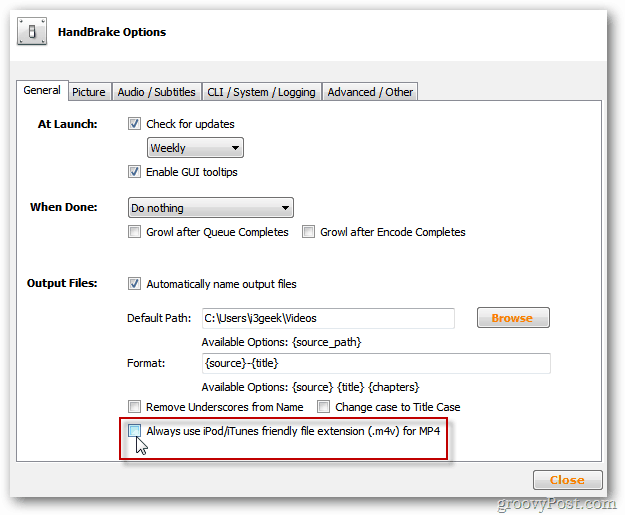
El Freni üzerindeki ana menüye dönün ve Kaynak >> Video Dosyası.

Yeni dönüştürdüğünüz M2TS dosyasının konumuna göz atın. Dosyayı vurgulayın ve Aç'ı tıklayın.
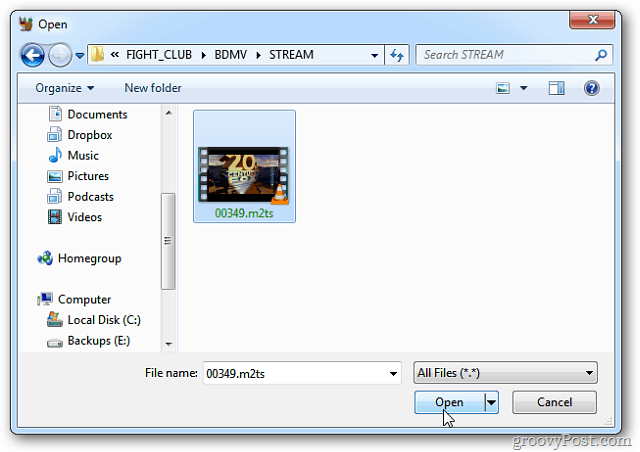
El freni dosyayı yüklerken birkaç saniye gri renkte yanacaktır. Yüklendikten sonra Çıktı Ayarları altında Kapsayıcı için MKV Dosyası'nı seçin.

Çıkış MKV dosyasının kalitesini değiştirmek istiyorsanız özel video ayarlarını gözden geçirebilir ve seçebilirsiniz.
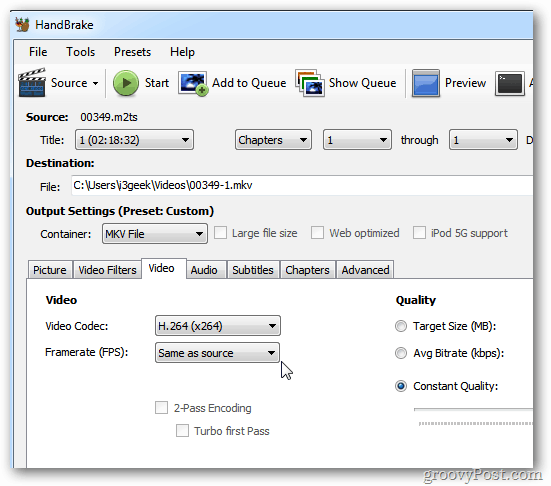
Veya dosyayı yürütmek istediğiniz aygıt için istediğiniz sayıda ön ayar kullanabilirsiniz.
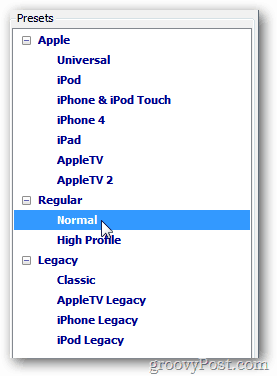
Dosyayı Windows Home'uma kaydedeceğimAğımdaki farklı bilgisayarlarda ve cihazlarda akış için sunucu. Deneyimlerime göre, varsayılanları bırakmanın yeterince iyi olduğunu gördüm. Bir video kullanıcısıysanız ve zamanınız varsa, devam edin ve farklı özel ayarlarla oynayın.
Ayarları yapılandırdıktan sonra kodlama işlemini başlatmak için Başlat'a tıklayın.
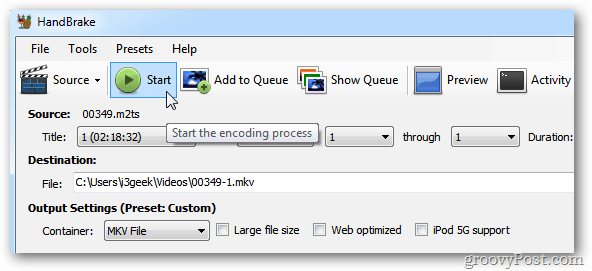
Kodlama işleminin yoğun olduğunu ve çok fazla CPU döngüsü ve RAM kullandığını unutmayın. İşte Görev Yöneticisi'nin Core i3 sistemimde çalıştığını gösteren bir çekim.
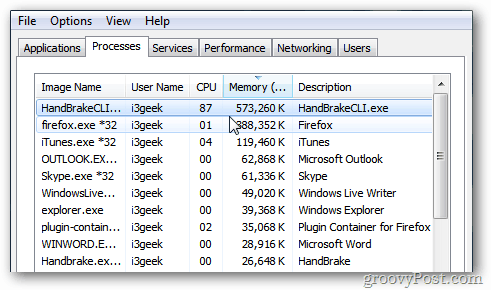
Gereken süre,sisteminizin donanımı ve seçtiğiniz kalite ayarları. İlerlemeyi El Freni'nin altından izleyebilirsiniz. Ne olursa olsun, işlenmesi birkaç saat sürecektir. Bir gecede çalıştırılması iyi bir fikirdir.
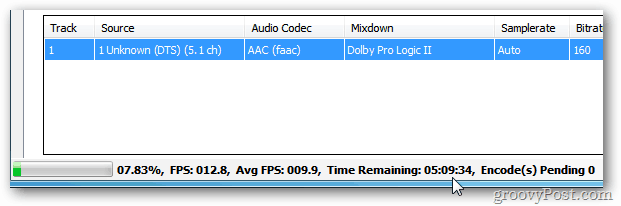
Kodlama işlemi bittikten sonra, aşağıda aşağıdakileri görürsünüz. El frenini kapatın.
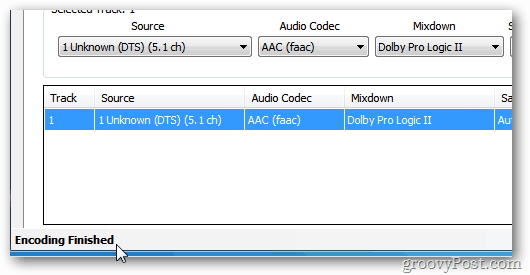
Şimdi daha önce seçtiğiniz Çıktı klasörüne gidin. Dönüştürülmüş MKV dosyasını burada bulabilirsiniz. Çok daha küçük olduğuna dikkat edin - 27,9 GB dosyaya kıyasla 6,35 GB boyutunda.
Kalite orijinal Blu-ray dosyası kadar mükemmel olmaz, ancak yine de gerçekten iyidir ve çok fazla sabit disk alanı kazandırır.
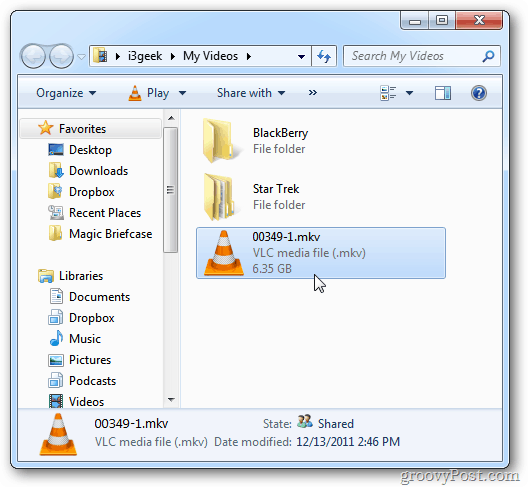
Yapılacak son şey dosyayı sağ tıklayıp Yeniden Adlandır'ı seçip filmin başlığını vermektir.
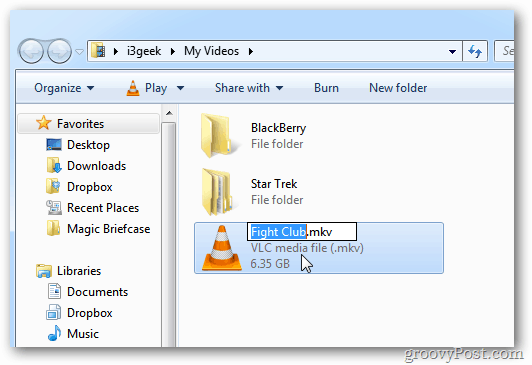
VLC veya MKV dosyalarını destekleyen herhangi bir medya oynatıcıda oynatılır. Windows Media Center'ın MKV dosyalarını oynatmasını sağlayabilir, ardından tam bir multimedya deneyimi için Xbox 360'ınıza aktarabilirsiniz.
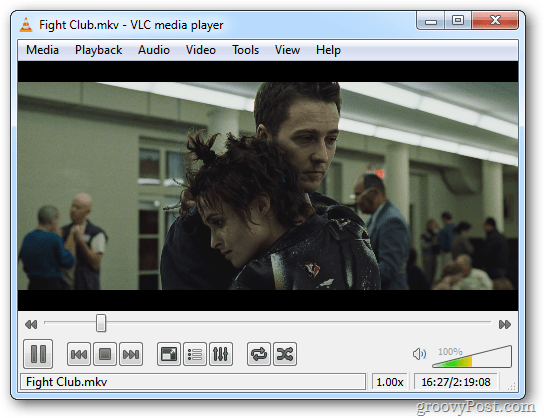
Bu güçlü video dönüştürme tandemini kullanırken akılda tutulması gereken bir şey - DVDFab kendi kendine temizlenmez. Orijinal 27,9 GB Blu-ray dosyası hala sabit sürücünüzde.
DVDFab Çıktı dizinine gidin ve Blu-ray dosyasını silin.
![sshot-2011-12-13- [19-04-31] sshot-2011-12-13- [19-04-31]](/images/howto/how-to-rip-and-convert-a-blu-ray-disc-to-mkv-format_29.png)
Hala yedeklenecek bir DVD koleksiyonunuz varsa, bunları MKV dosyalarına dönüştürmek için MakeMKV yardımcı programını kullanın. Veya Steve'in DVD'leri iDevice'inizde oynatmak üzere dönüştürmek için DVDFab ve HandBrake kullanma hakkındaki makalesine göz atın.










yorum Yap